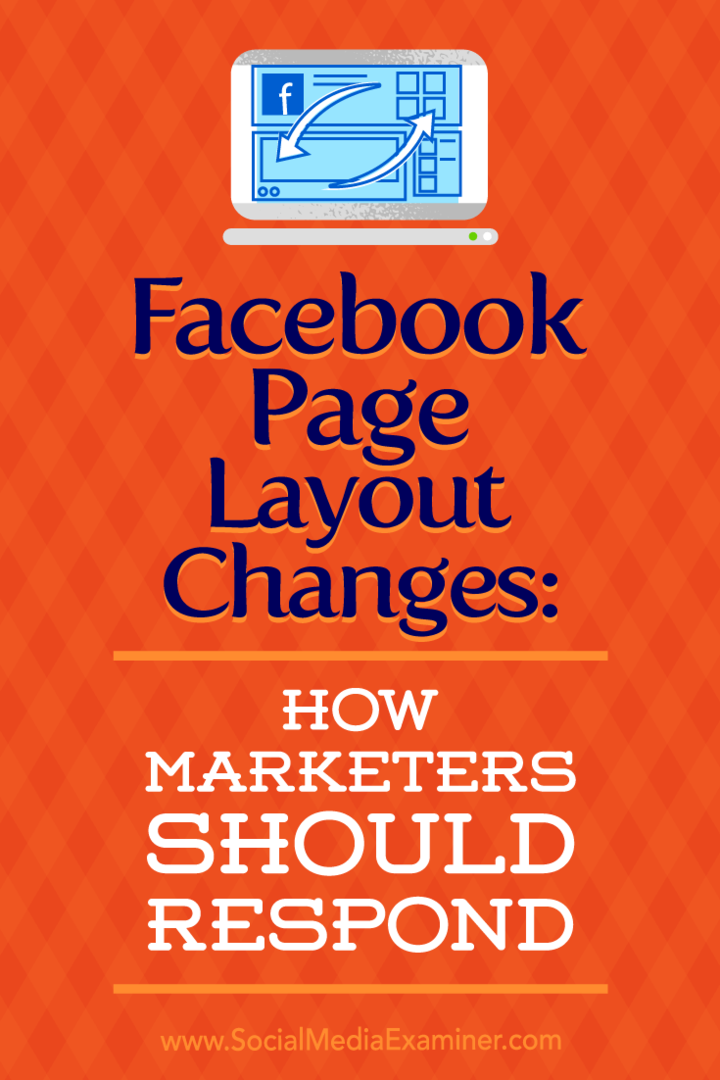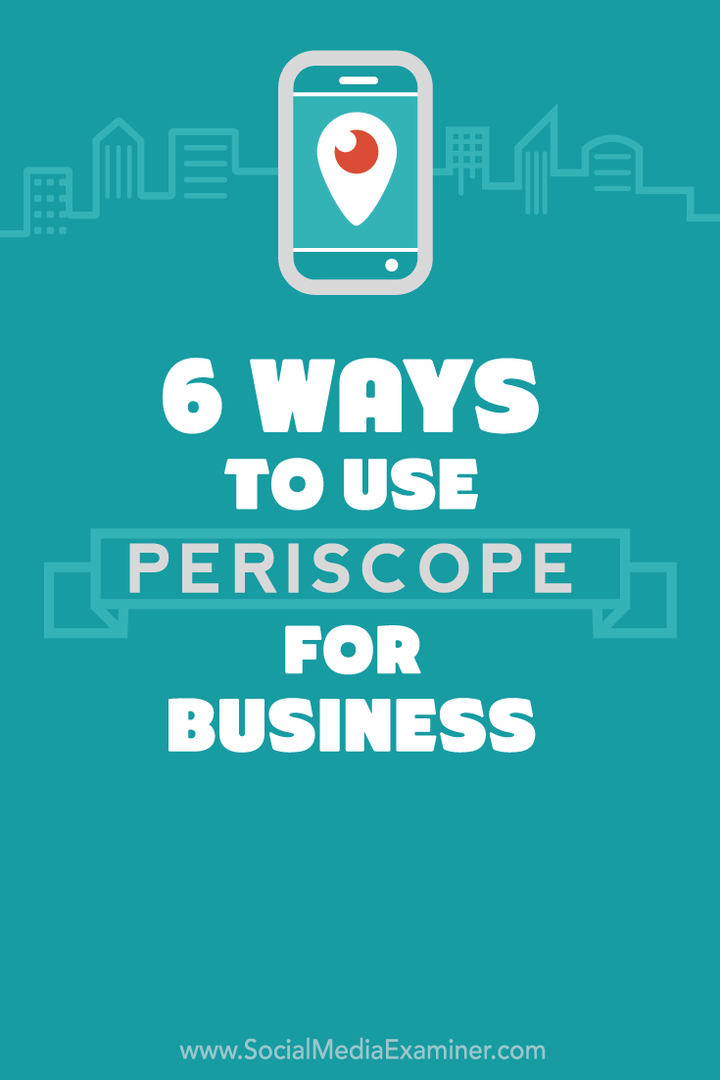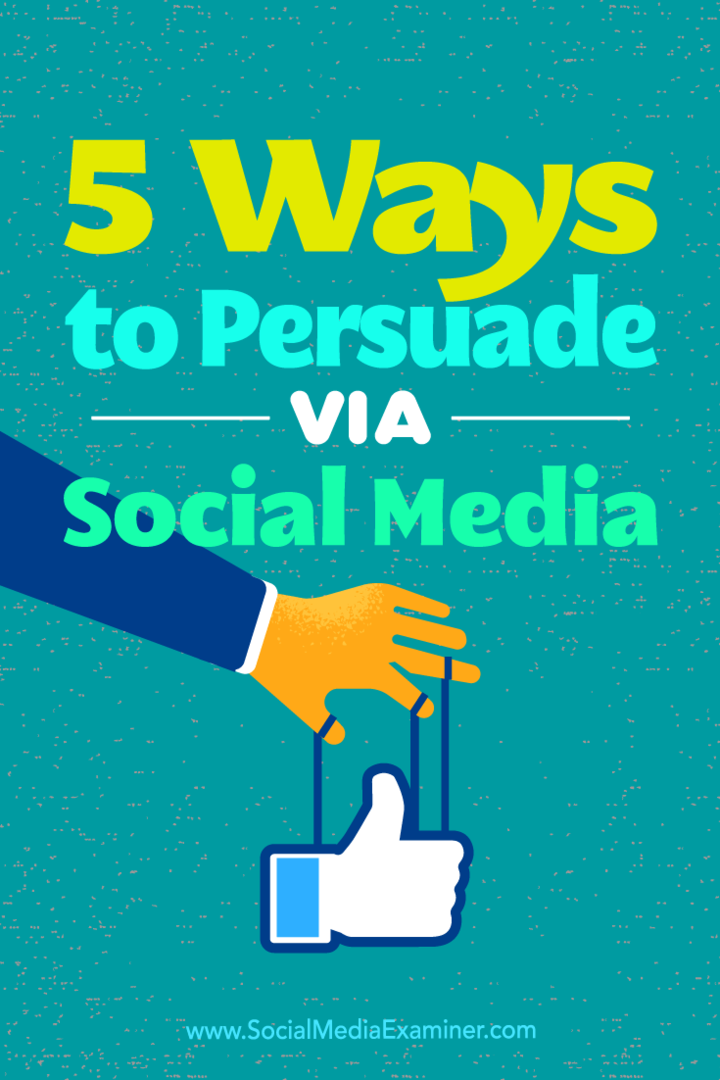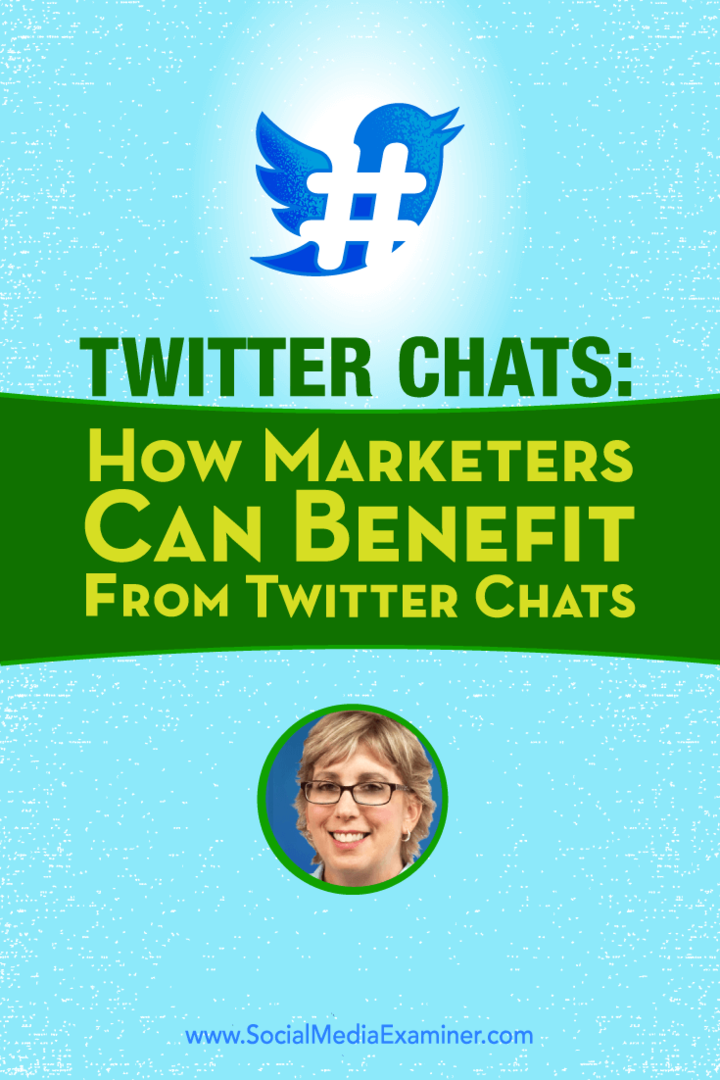تغييرات تخطيط صفحة Facebook: كيف يجب على المسوقين الاستجابة: ممتحن وسائل التواصل الاجتماعي
فيس بوك / / September 26, 2020
 هل لاحظت تغييرات في تخطيط صفحتك على Facebook؟
هل لاحظت تغييرات في تخطيط صفحتك على Facebook؟
هل تتساءل عن كيفية استخدام الميزات الجديدة؟
في هذه المقالة ، سوف اكتشف كيفية التنقل والاستفادة من أحدث تغييرات تصميم صفحة Facebook.
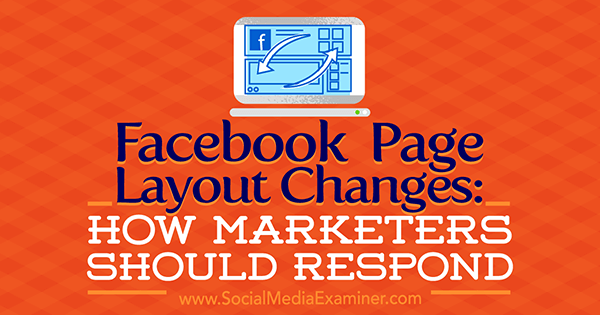
تعرف على ما تغير للزائرين
أول وأهم شيء يجب ملاحظته هو الجديد صفحة الفيسبوك تخطيط للزوار. بدا تخطيط الصفحة السابق (أو الحالي ، إذا لم يتم طرح التصميم الجديد لك) على هذا النحو.
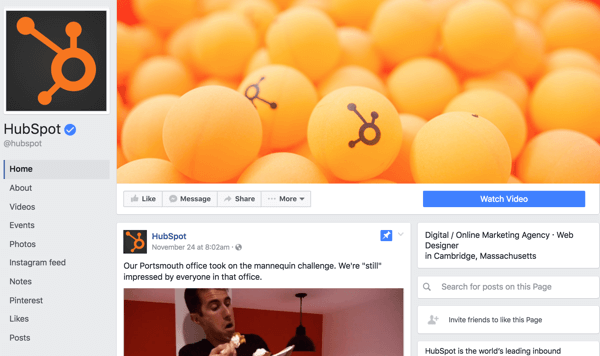
كما تتوقع ، توجد أقسام مثل مقاطع الفيديو في الشريط الجانبي الأيمن جنبًا إلى جنب مع الأقسام الأخرى التي يمكنك إخفاءها أو إظهارها في الغالب حسب الرغبة ، باستثناء القليل منها الذي يتطلبه Facebook.
الآن ، دعونا نلقي نظرة على صفحة Awkward Yeti على Facebook مع التصميم الجديد. أولاً ، لديك القسم العلوي من صفحتك ، ويتألف من صورة غلاف Facebook ، والتي يتم عرضها كما هو مذكور حاليًا بواسطة إرشادات الفيسبوك:
- 820 بكسل في العرض 312 بكسل في الطول على متصفحات سطح المكتب
- 640 بكسل في العرض 360 بكسل في الطول على الهواتف الذكية
- يتم تحميل أسرع كملف sRGB JPG عند 851 بكسل عرضًا و 315 بكسل طولًا وأقل من 100 كيلو بايت في حجم الملف
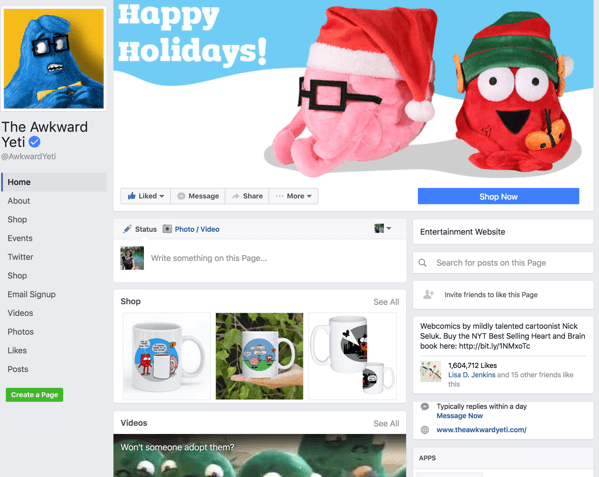
يحتوي أيضًا على روابط علامات التبويب في الشريط الجانبي الأيسر ، تمامًا كما كان من قبل.
الاختلاف الكبير هو ترتيب الجدول الزمني لصفحتك على Facebook. هناك المربع حيث يمكن للزوار والمعجبين بالصفحة ترك تعليق ، متبوعًا بـ متجر الفيسبوك أو خدمات. في السابق ، كان قسم المتجر أو الخدمات يتبعه منشوراتك المثبتة أو الأخيرة. الآن ترى مربعات لمقاطع الفيديو والصور التالية.
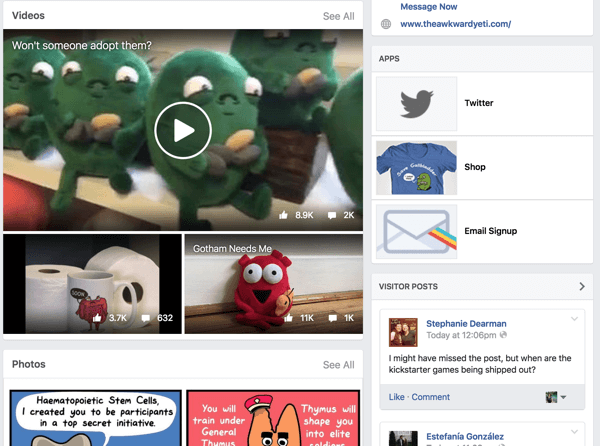
تتبع مقاطع الفيديو والصور أكثر مشاركاتك شيوعًا.
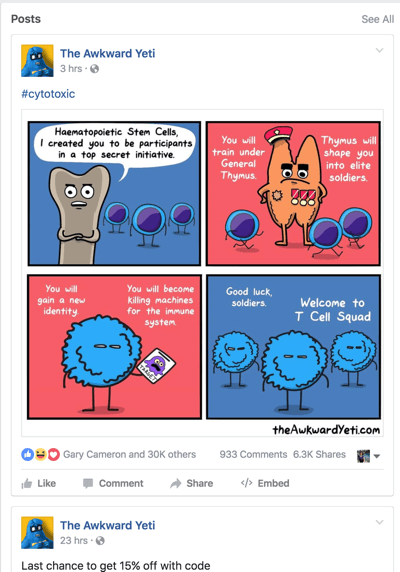
بعد ذلك ، سترى أحدث المشاركات القياسية.
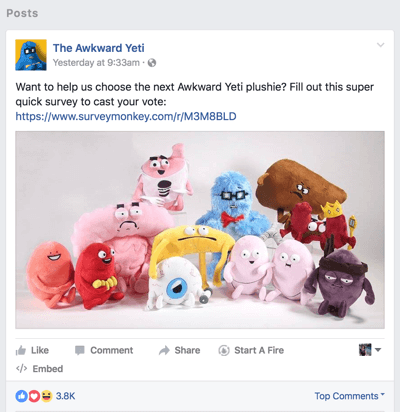
لماذا الأقسام بهذا الترتيب المعين؟ ويستند ذلك إلى ترتيب علامات تبويب التسوق ومقاطع الفيديو والصور والمشاركات في صفحتك في الشريط الجانبي الأيمن.
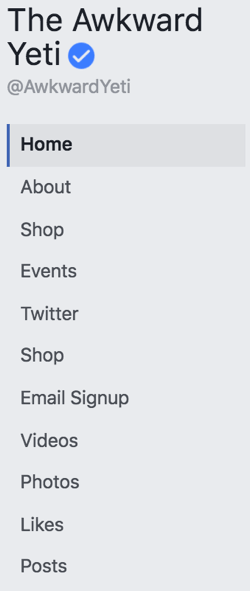
ومن ثم ، إذا كنت تريد أن يكون أحد هذه الأقسام الخمسة (التسوق أو الخدمات أو مقاطع الفيديو أو الصور أو المنشورات) بترتيب معين ، فإليك ما عليك القيام به.
# 1: تخصيص الجدول الزمني الخاص بك
إلى تغيير ترتيب الجدول الزمني لصفحتك (إذا كان لديك تصميم صفحة Facebook الجديد) ، انقر فوق ارتباط إدارة علامات التبويب في الشريط الجانبي الأيسر.
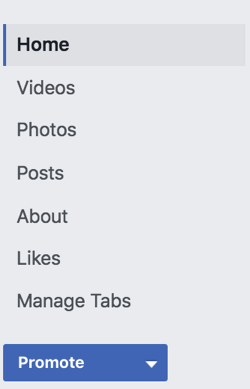
يأخذك هذا داخل بعض أقسام إعدادات Facebook الجديدة أو المحدثة ، مثل قسم تحرير الصفحة.
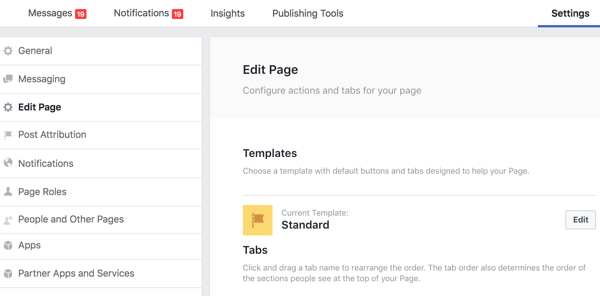
هذا حيث يمكنك إعادة ترتيب علامات التبويب الخاصة بك. ستجد أيضًا رابطًا مباشرًا لعلامة تبويب من خلال النقر على زر الإعدادات بجوار علامة التبويب.
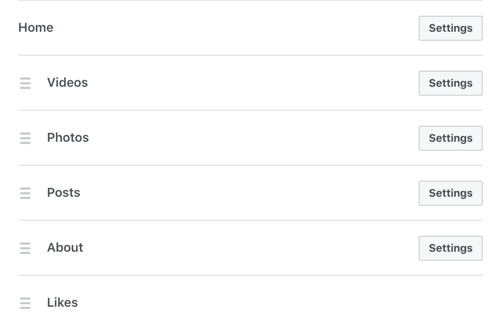
إذا قمت بنقل علامة التبويب "المشاركات" فوق علامتي التبويب "مقاطع الفيديو" و "الصور" ، فستحصل على مشاركتين فوق مقاطع الفيديو والصور ، متبوعين بالمزيد من أحدث مشاركاتك في مخططك الزمني. في كلتا الحالتين ، ستكون مشاركاتك في قسمين. إنها فقط مسألة ما إذا كانت هذه الأقسام واحدة تلو الأخرى أو منفصلة.
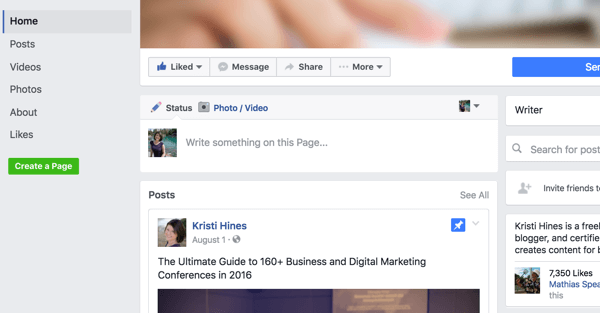
بالطبع ، إذا كانت لديك علامتا التبويب "تسوق" و "خدمات" ، فستريد أن تظهر علامتا التبويب هاتان أولاً.
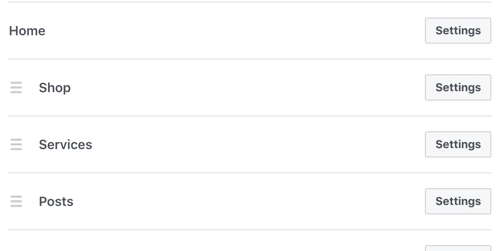
في هذه الحالة ، قد يبدو المخطط الزمني لصفحتك أكثر مثل هذا:
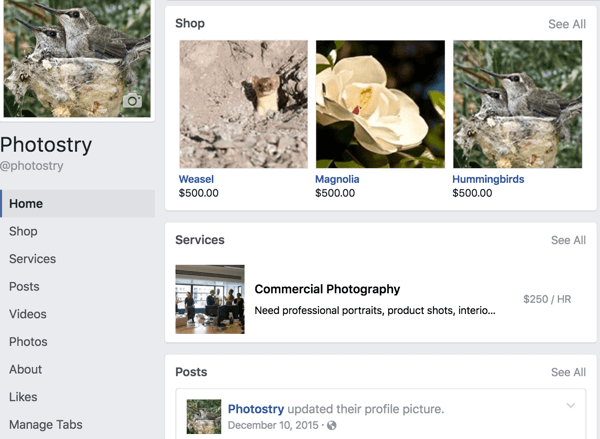
في إعدادات تحرير الصفحة ، ربما لاحظت وجود خيار قوالب أعلى خيارات ترتيب علامات التبويب. تتيح لك القوالب الحصول على الميزات التي تريدها لصفحتك من حيث الأزرار وعلامات التبويب الصحيحة.
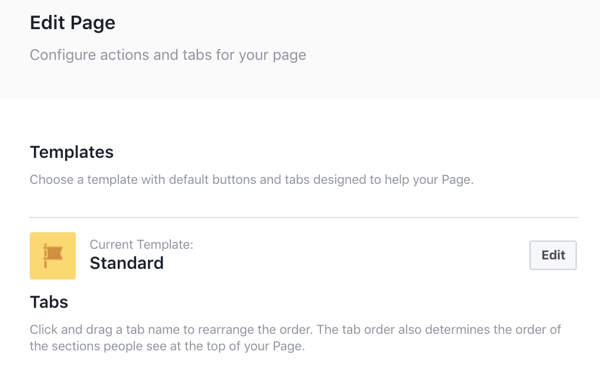
عندما انت انقر فوق الزر تحريربجوار القالب الحالي لصفحتك ، يمكنك تصفح خيارات نموذج صفحتك.
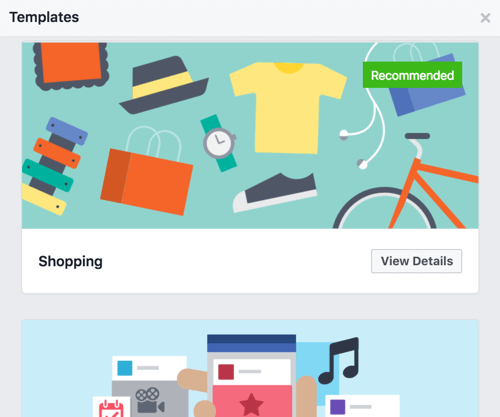
يوفر كل قالب تفاصيل حول الأزرار والعبارات التي تحث المستخدم على اتخاذ إجراء والتي سيتم تطبيقها على صفحتك (والتي يمكنك تخصيصها لاحقًا).
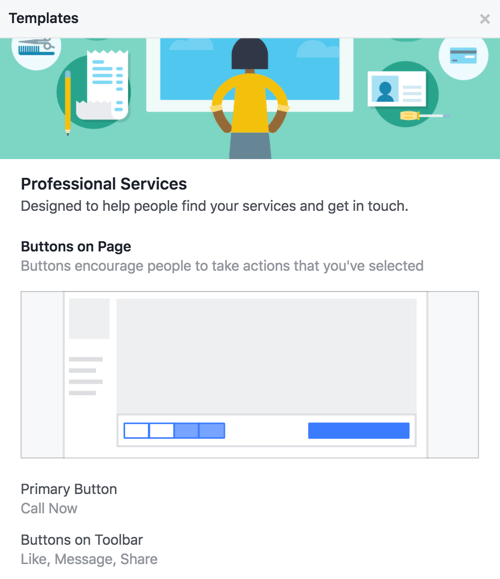
يسرد وصف القالب أيضًا علامات التبويب التي ستتم إضافتها إلى صفحتك (والتي يمكنك تخصيصها لاحقًا).
سترى أيضًا تحذيرًا من أنه إذا قمت بتطبيق نموذج على صفحتك ، فسيتم استبدال القالب الحالي. هذا يعني أنه إذا كان لديك إعداد علامة تبويب الخدمات ، على سبيل المثال ، واخترت نموذجًا بدون علامة تبويب الخدمات ، فستختفي علامة تبويب الخدمات.
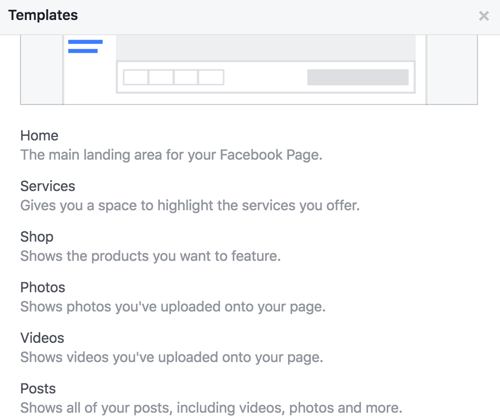
# 2: قم بتحديث الوسائط الخاصة بك
إلى استفد من المربعات الزمنية الجديدة لوسائل الإعلام، تأكد من أن أحدث وأوصاف الصور والفيديو الخاصة بك ترتبط بالمنتجات أو الخدمات ذات الصلة أو موقعك على الويب بشكل عام.
إذا كان لديك الوقت، إنشاء وسائط أكثر جودة لتلائم المنشورات المحسنة لصفحتك على Facebook. ستعرض مربعات الصور والفيديو الموجودة على الجدول الزمني الخاص بك أحدث الصور التي شاركتها على صفحتك ، وبالتالي أحدث الوسائط وأفضلها جودة.
احصل على تدريب التسويق على YouTube - عبر الإنترنت!

هل تريد تحسين تفاعلك ومبيعاتك مع YouTube؟ ثم انضم إلى أكبر وأفضل تجمع لخبراء التسويق على YouTube حيث يشاركون إستراتيجياتهم المثبتة. ستتلقى تعليمات مباشرة خطوة بخطوة تركز على إستراتيجية YouTube وإنشاء مقاطع فيديو وإعلانات YouTube. كن بطل التسويق على YouTube لشركتك وعملائك أثناء تنفيذ الاستراتيجيات التي تحقق نتائج مثبتة. هذا حدث تدريبي مباشر عبر الإنترنت من أصدقائك في Social Media Examiner.
انقر هنا للحصول على التفاصيل - التخفيضات تنتهي في 22 سبتمبر!إذا لم يكن لديك وسائط أو الرغبة في إنشاء وسائط من البداية ، تحقق من مواقع الوسائط المالية التي تقدم صورًا ومقاطع فيديو. هناك الكثير للاختيار من بينها بيجستوك, صراع الأسهم, فيديوهايف, فوتودون, iStockو و الإيداع.
ابحث عن بعض الصور ومقاطع الفيديو التي تمثل منتجاتك أو خدماتك أو عملك بشكل عام و تحميلها. لتحسينها ، تأكد من أوصاف الصور والفيديو الارتباط بالمنتجات أو الخدمات ذات الصلة أو موقع الويب الخاص بك بشكل عام.
لاحظ أن الصور الوحيدة التي ستظهر في مربع صور المخطط الزمني الخاص بك هي تلك التي تقوم بتحميلها مباشرة إلى مشاركاتك ، وليست تلك التي تظهر كصور مصغرة لارتباط أو غير ذلك.
موقع التواصل الاجتماعي الفيسبوكإرشادات الصورة
يوصي Facebook بما يلي إرشادات للصور:
- يجب أن يكون عرض الصور 720 بكسل أو 960 بكسل أو 2048 بكسل.
- تجنب الضغط عن طريق تحميل صورة بحجم ملف أقل من 100 كيلو بايت.
- احفظ الصور بتنسيق JPEG باستخدام ملف تعريف ألوان sRGB. قد يكون هذا هو الإعداد الافتراضي وقد لا يكون بناءً على صورتك أو أدوات أو برامج تحرير الصور.
- تغيير إعدادات الألبوم إلى تحميل HD بشكل افتراضي.
# 3: إضافة تطبيقات وخدمات الشريك
اعتمادًا على عملك ، قد ترغب في ذلك تحقق من خيار تطبيقات وخدمات الشركاء الجديد ضمن إعدادات صفحتك.
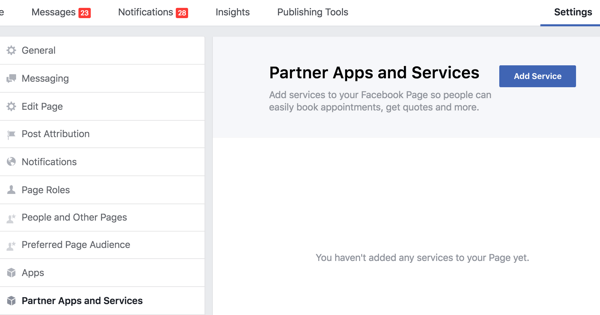
انقر فوق الزر "إضافة خدمة" لرؤية الخدمات المتوفرة حاليا.
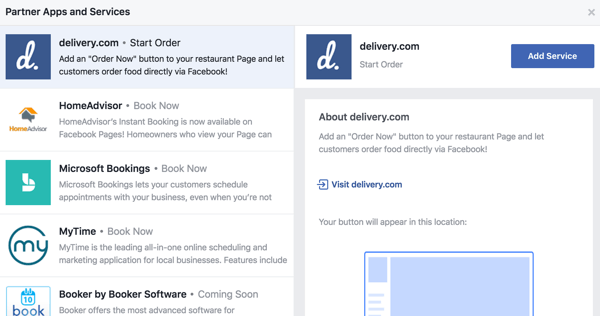
إذا وجدت خدمة تستخدمها بالفعل لعملك أو خدمة يمكنك استخدامها ، فقد يكون من المفيد معرفة ما إذا كانت هذه الخدمة يمكن أن تساعدك في الحصول على عملاء مباشرة من Facebook.
# 4: اربط حساب Instagram الخاص بك بصفحتك
إذا كنت ترغب في بدء الإعلان على Instagram باستخدام Facebook Ads Manager ، فيمكنك ربط حسابات Instagram الخاصة بك بصفحاتك في إعدادات صفحتك.
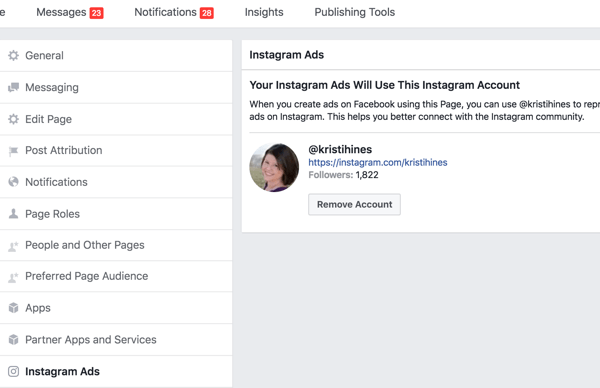
# 5: انشر مقاطع الفيديو الخاصة بك عبر نشرها لمزيد من التفاعل
إذا كانت لديك صفحات متعددة تريد مشاركة مقاطع الفيديو الخاصة بك عليها ، فيمكنك ذلك قم بإعداد علاقة النشر المشتركبين الصفحات. هذا يسمح للصفحات بـ مشاركة مقاطع الفيديو وإحصاءات مشاركة الفيديو.
إنها مجرد مسألة إضافة الصفحة الأخرى إلى عبر نشر الإعدادات والعكس صحيح.
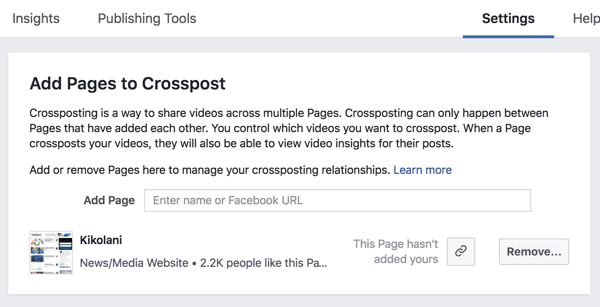
ستبدأ الآن في رؤية علامة التبويب Crossposting على أي مقاطع فيديو تقوم بتحميلها إلى الصفحات المتصلة عبر إعدادات Crossposting.
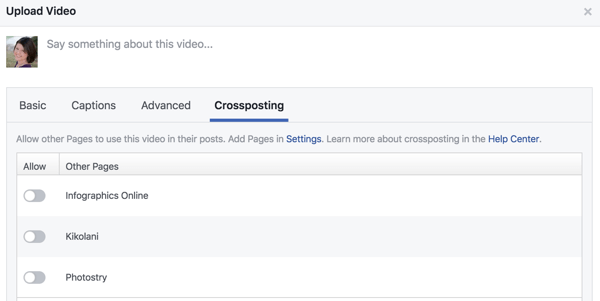
من هنا ، إذا كنت ستختار جميع الصفحات الثلاث الموضحة أعلاه ، فستحتوي هذه الصفحات الثلاث والصفحة التي قمت بنشر الفيديو عليها على الفيديو ، بالإضافة إلى الأفكار الأساسية للفيديو نفسه.
# 6: تعرف على مربع "اكتب شيئًا" الجديد
هناك تغيير آخر يطرأ على صفحات Facebook وهو إعادة تصميم مربع كتابة شيء ما ، والذي يهدف إلى مساعدتك على التواصل مع عملائك والحصول على النتائج التي تريدها.
ستختلف بعض الخيارات بناءً على صفحتك وميزاتها. على سبيل المثال ، لن يكون لدى مالكي الصفحات الذين ليس لديهم قسم متجر خيار لجذب الأشخاص لعرض المنتج.
عادة ، سترى شيئًا مثل هذا:
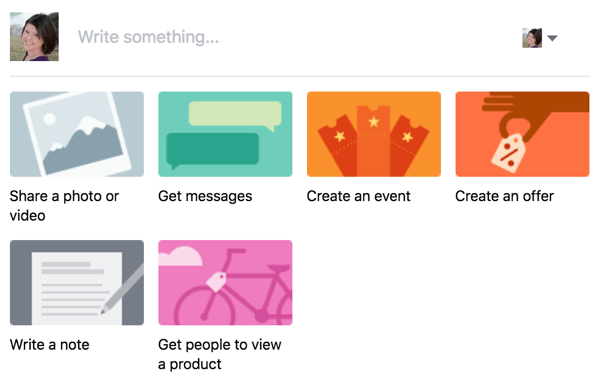
كل خيار يسمح لك اختر خيار أو هدف النشر ذي الصلة، مثل مشاركة صورة أو مقطع فيديو.
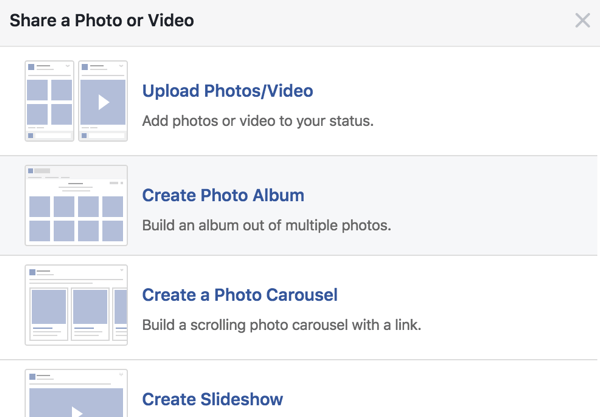
هذا ما تراه إذا نقرت على "الحصول على الرسائل":
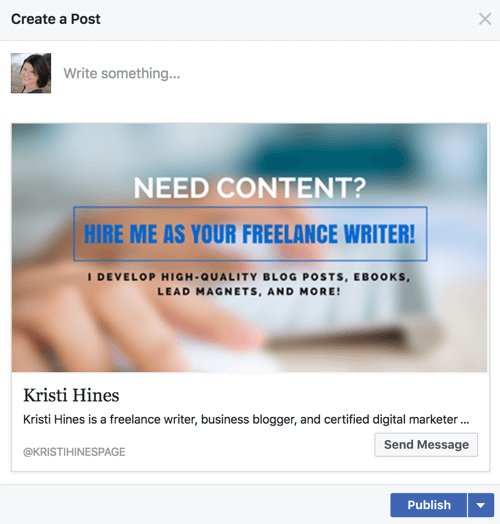
هذه هي خياراتك لإنشاء حدث:
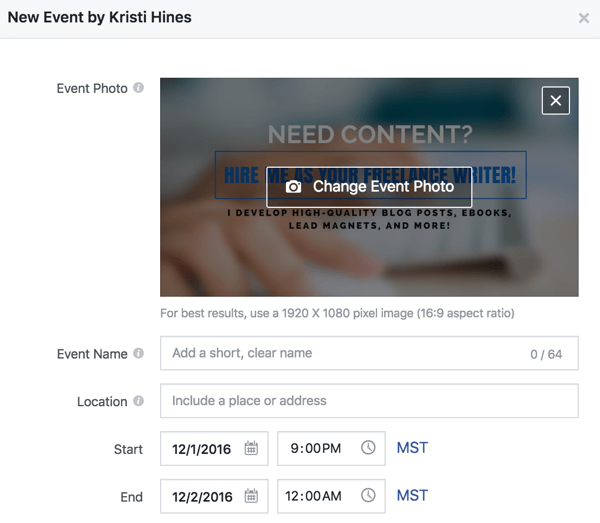
إذا قمت بالنقر فوق إنشاء عرض ، فاملأ هذه التفاصيل:
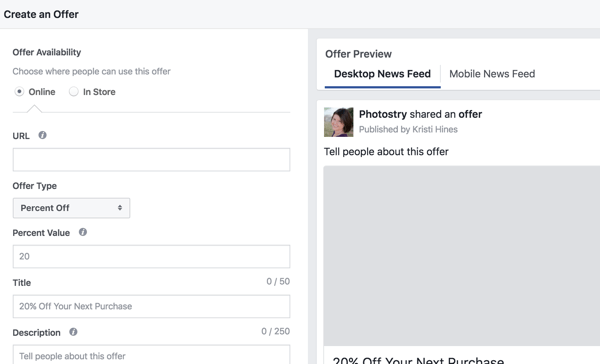
هذا ما تراه لكتابة أ ملحوظة (الميزات التي تشبه الملاحظات الموجودة في الملف الشخصي):
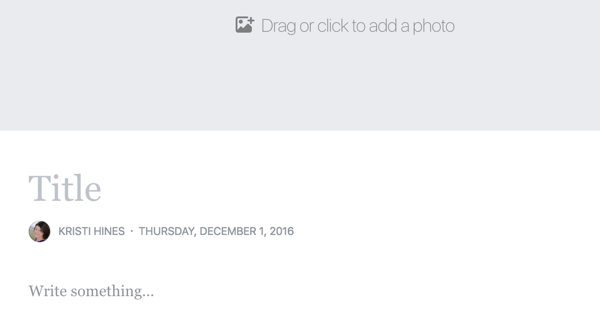
إليك ما تراه لجذب الأشخاص لعرض المنتج:
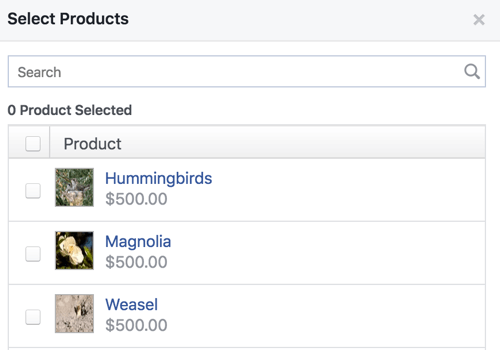
استخدم ميزة وضع علامة على منتج لعلامة النشر الخاصة بك إلى قم بتضمين رابط المنتج من متجرك.
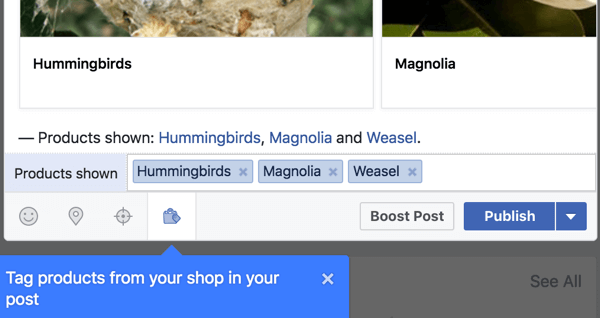
إذا كنت تريد ذلك ببساطة احصل على مربع خيارات النشر الأصليعودة, انقر في المربع "كتابة شيء ما" نفسه (فوق خيارات النشر الافتراضية).
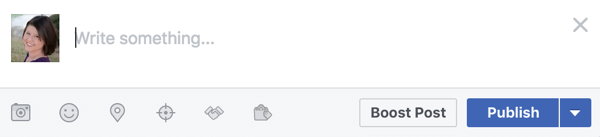
بناءً على فئة صفحتك ، وحالة التحقق ، وما إذا كنت تبيع منتجات على صفحتك على Facebook ، وما إلى ذلك ، سيكون لديك بعض أو كل الميزات باستخدام الرموز الموضحة أعلاه. من اليسار إلى اليمين ، تتيح لك هذه الرموز:
- انشر الصور أو مقاطع الفيديو ، والتي ستظهر في مربعات الصور والفيديو في المخطط الزمني.
- أضف ما تفعله أو ما تشعر به.
- تحقق في موقع أو حدث معين.
- حدد الجماهير المفضلة لديك لهذا المنصب.
- ضع علامة على أي العلامات التجارية أو المنتجات الخاصة بالجهات الخارجية لكل سياسة المحتوى المرتبط بعلامة تجارية (الصفحات الزرقاء التي تم التحقق منها فقط).
- ضع علامة على المنتجات من متجرك في منشورك.
عند الانتهاء من مشاركتك ، ستتمكن (كالمعتاد) حدد خيارات الإعلان الخاصة بك (بوست بوست) و نشر أو جدولة أو تأريخ منشورك باستخدام الزر "نشر" أو سهم القائمة المنسدلة الموجود على يمينه.
فى الختام
كان Facebook يجري ببطء تغييرات على الصفحات على مدار الأسبوعين الماضيين. قد لا تكون بعض هذه الميزات متاحة لك حتى الآن ، وقد يستمر بعضها في التغيير قبل طرحها بالكامل للجميع. في غضون ذلك ، راقب صفحاتك عن أي تحديثات جديدة.
ما رأيك في التغييرات التي حدثت أو يمكن أن تطرأ على صفحات Facebook؟ يرجى مشاركة أفكارك في التعليقات أدناه.